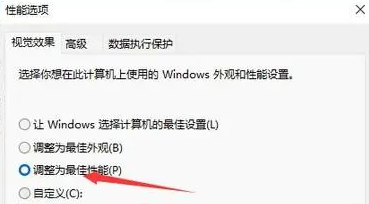windows11右键很慢怎么办?win11右键很慢问题解析
来源:知识教程 /
时间: 2024-12-13
我们在使用win11系统的时候会经常的使用到右键的操作,但是也有不少的用户们在询问windows11右键很慢怎么办?用户们可以直接的打开编辑组策略编辑器下的ContextMenuHandlers文件夹来进行操作就可以了。下面就让本站来为用户们来仔细的介绍一下win11右键很慢问题解析吧。
win11右键很慢问题解析
解决方法一:
1、win+r快捷键打开运行,输入regedit回车。
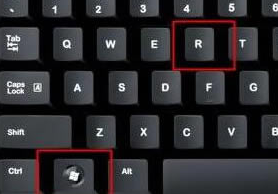
2、打开以下的文件夹:
“HKEY_CLASSES_ROOT\Directory\Background\Shellex\ContextMenuHandlers”
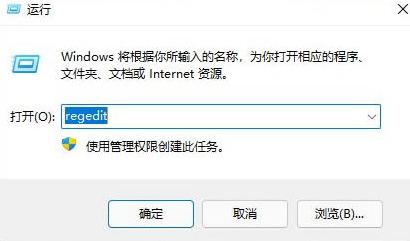
3、将所有名为“new”的文件或项全部删除即可。
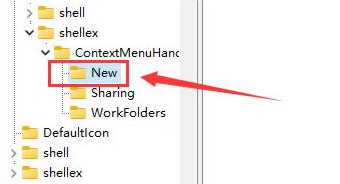
解决方法二:
1、点击“开始”菜单,打开“设置”。
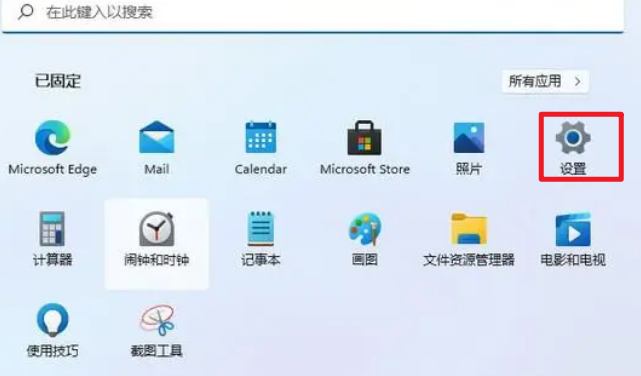
2、进入“系统”,点击“关于”。
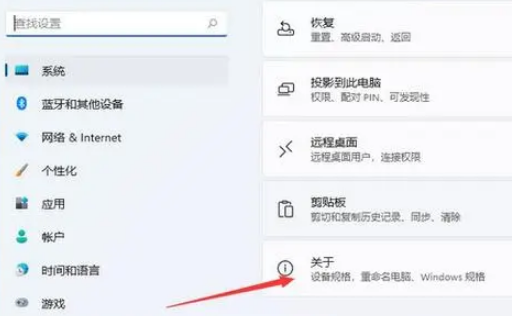
3、选择“高级系统设置”。
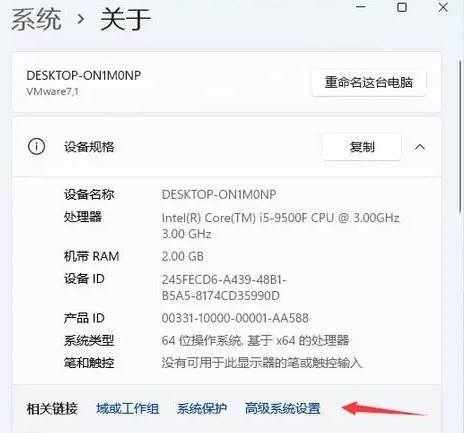
4、切换至“高级”,选择性能设置。
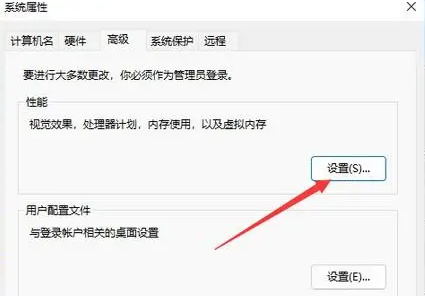
5、在视觉效果下,调整为最佳性能。